For at kontrollere dine Ruckus Router -indstillinger skal du kende Ruckus standard loginoplysninger. Ruckus Router -loginproceduren kræver ikke en særlig teknisk viden, og trinene, der er givet i denne artikel, er enkle og ligetil.
For at logge ind på din ruckus -router med succes, skal du først passe på to ting. Lad os se, hvad er de!
Før du logger ind på Ruckus Router
To vigtige ting, du skal passe på, er at forbinde din enhed (pc, tablet eller smartphone) til det netværk, hvor Ruckus Router er, og at have Ruckus Router standard IP, brugernavn og adgangskode klar.
At prøve at logge ind på routeren fra en enhed, der ikke er en del af netværket, ville være ikke succesrige. Hovedårsagen hertil er, at kun enheder inden for netværket kan få adgang til routerindstillingerne. Brug derfor enten dit netværkskabel eller WiFi -forbindelsen til at forbinde din enhed til netværket.
En anden ting, du skal have klar til at logge ind let, er Ruckus Router -loginoplysninger: Standard router IP, brugernavn og adgangskode.
Hvad er Ruckus standard loginoplysninger?
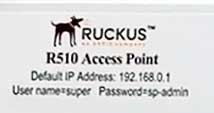
Standard Ruckus Router Login IP er https://192.168.0.1
Bemærk: Det er ikke nødvendigt at tilføje https: // Når du skriver IP, da de fleste moderne browsere tilføjer det automatisk.
Standard Ruckus -brugernavnet er super
Standard Ruckus Router-adgangskoden er SP-Admin
Bemærk, at hvis du har ændret disse loginoplysninger tidligere, bliver du nødt til at bruge de nye.
Men hvis du har brug for at nulstille Ruckus -routeren til fabriksindstillinger, kan du bruge standardloginoplysningerne efter det.
Ruckus router login trin for trin
Nu, hvis du har forberedt alt, er resten temmelig enkelt.
Trin 1 - Start browseren på din enhed
Vi bruger normalt en browser til at få adgang til routerindstillingerne. Bare rolig, om din browser vil gøre jobbet, bare sørg for, at det er ajour.
Trin 2 - Indtast 192.168.0.1 i browserne URL -bjælke
Ruckus standard login IP skal indtastes i browsers URL -bjælken. Sørg for at indtaste det omhyggeligt og kun bruge numre. Efter det tryk på Enter -knappen på tastaturet.
Trin 3 - Indtast Ruckus standard loginoplysninger
Når du har ramt Enter -knappen, åbnes et nyt vindue, der beder dig om at indtaste et brugernavn og adgangskode.
I feltet brugernavn Super og i kodeordfelttypen SP-Admin . Klik på OK.
Trin 4 - Tillykke! Du er logget ind
Nu kan du tilpasse alle Ruckus Router -indstillinger.
Hvis du ikke har gjort det, før vi varmt anbefaler at ændre netværksnavnet og adgangskoden såvel som routeradministratoradgangskoden. Disse ændringer vil forbedre sikkerheden på dit hjemmenetværk. Der er selvfølgelig nogle andre ting, du kan gøre for at gøre din netværkssikkerhed endnu stærkere, men det vil blive dækket af en anden artikel.
Common Ruckus Router Login Problemer
Selvom Ruckus Router -login er temmelig enkel i nogle situationer, kan loginprocessen muligvis mislykkes.
Her er de mest almindelige situationer, og hvad du faktisk kan gøre ved det.
1. Du indtaster Ruckus standard login -IP, og login -vinduet vises ikke
Hvis dette sker, er der nogle ting, du skal tjekke først:
- Er 192.168.0.1 den korrekte IP -adresse?
Du kan bruge kommandoprompten og IPConfig -kommandoen til at kontrollere dette. Start bare kommandoprompten, skriv IPConfig og tryk på Enter -knappen. Rul ned, indtil du ser standard gateway. Hvis der er en anden IP der i stedet for standard 192.168.0.1, prøv at logge med den nye.
- Skriver du IP korrekt?
Nogle gange begår folk en fejl og skriver bogstaverne o eller l i stedet for numrene 0 og 1. Selvom de ser meget ens ud, når vi skriver dem, er de ikke det. IP består kun af tal, så når du skriver et bogstav i stedet for et tal, åbnes loginvinduet ikke.
- Skriver du IP i URL -linjen?
Ruckus standard login -IP skal indtastes i URL'en eller adresselinjen. Hvis du skriver det i søgefeltet, vises loginvinduet ikke.
- Er du forbundet med netværket?
Vi har allerede drøftet denne. Kun enheder, der er en del af netværket, kan bruges til at logge ind på Ruckus Router -indstillingerne.
2. Loginvinduet vises, men brugernavnet og adgangskoden er ikke korrekt.
Hvis dette sker, er der høje chancer for, at du eller en anden har ændret standard brugernavn og adgangskode. I dette tilfælde skal du logge ind på de brugerdefinerede.
Men hvis du har glemt disse loginoplysninger, skal du nulstille din Ruckus -router til fabriksindstillinger . Når nulstillingen er afsluttet, vil du være i stand til at logge ind med Ruckus standard loginoplysninger.
En anden ting at være opmærksom på her er, hvordan du skriver brugernavnet og adgangskoden. Dette er store og små bogstaver, så skriv dem nøjagtigt som de skal være.
Når du nu kender Ruckus standard loginoplysninger og de nøjagtige router -login -trin, kan du nemt få adgang til og konfigurere dine Ruckus Router -indstillinger. Selv hvis noget går galt, prøv de rettelser, der er angivet i denne artikel. Vi er sikre på, at du finjusterer dine router -routerindstillinger på kort tid.
